Sådan genopretter du mistede kontaktnavne efter iOS-opgradering
magingo 18. apr 2015 kl. 19.30
Efter opdatering til iOS 9 er alle kontaktnavnemangler, og nogle kontakter mangler helt. Hvis jeg søger efter et navn til tekst en person, er navnet der, og når jeg sender teksten, vises kun et telefonnummer efter, at teksten sender. ... Enhver anden har dette problem og løser det?
(Kilde: Apple Support Communities)
Mistet din langvarige kontaktliste fra diniPhone under opgradering? Kan du ikke finde de vigtige kontaktoplysninger? Det er ikke sjældent, at iPhone-brugere finder, at de mistede deres kontaktoplysninger efter opgradering til en højere version. De er lige væk, og det bliver endnu værre, hvis du ikke synkroniserede dem med iCloud eller iTunes. Det er dengang, du har brug for Tenorshare iPhone Data Recovery. Det er effektivt og effektivt software designet specielt til at gendanne tabte kontaktoplysninger i din iPhone.
Sådan genopretter du mistede kontaktnavne med Tenorshare iPhone Data Recovery?
iPhone Data Recovery giver dig 3 gendannelsestilstandeat gendanne manglende kontaktnavne efter iOS 9.3 / 9-opgradering. I det følgende vil vi introducere detaljerne om, hvordan du får dine kontaktnavne tilbage ved hjælp af softwaren.
For det første skal du downloade og installere iPhone Data Recovery på din computer.
1. Ret direkte kontaktnavn fra iPhone efter iOS Upgrade
I denne tilstand kan du direkte genoprette tabte kontaktoplysninger fra din iPhone. Ingen backup-fil nødvendig.
- Slut iPhone til din computer og klik på "Start Scan" for at scanne din iPhone.
- Efter scanningen er alle scannede filer på programmet opført efter kategori. Du kan forhåndsvise dine kontakter en efter en og bestemme dem, der skal gendannes.
- Tjek den ønskede, og klik på "Gendan". Du kan så få din kontakt tilbage til din enhed.

2. Gendan manglende kontaktnavne fra iTunes Backup-filer efter iOS-opgradering
Den anden genoprettelsesfunktion er fra iTunes Backup File. Hvis du har sikkerhedskopieret eller synkroniseret iOS-enheder med iTunes på din Mac, vil der blive en iTunes-sikkerhedskopiering på din computer.
- Vælg "Gendan fra iTunes backup filer", vil programmet registrere alle sikkerhedskopier og vise dem på programmets hovedgrænseflade. Vælg den, du har brug for, og klik på "Start Scan" for at gå forud.
- Som scanning er vi i stand til at forhåndsvise alle de kontaktoplysninger, der indeholder i backupen. Vælg de kontakter, du skal gendanne, og klik på "Gendan".

3. Hent kontaktnavne fra iCloud Backup efter iOS Upgrade
Hvis du har sikkerhedskopieret din iPhone-kontakt med iCloud, kan du også gendanne dem fra iCloud-backup.
- Vælg "Gendan fra iCloud backup-filer" og indtast dit Apple-id og din adgangskode for at logge ind på iCloud-kontoen.
- Alle individuelle iCloud-sikkerhedskopier, herunder kontaktoplysninger, er angivet her. Et vindue vil dukke op for at vælge en filtype, du gerne vil forhåndsvise. Vælg Kontakt; klik på "Næste" for at downloade.
- Tjek de kontakter, du har brug for, og klik på "Gendan" for at komme tabt kontaktnavn tilbage.
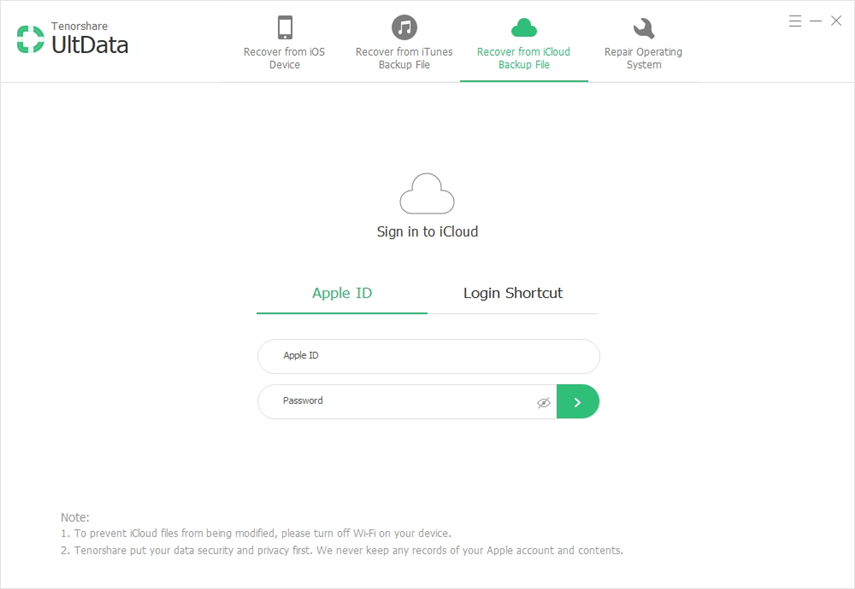
Inden for enkle trin kan du nemt få dine tabte iPhone kontaktnavne efter iOS-opgradering. Få Tenorshare iPhone Data Recovery nu og få et gratis forsøg.









